বিষয়বস্তুৰ তালিকা
মই মোৰ প্ৰায় সকলো প্ৰজেক্ট সৃষ্টি আৰু পৰিচালনা কৰিবলৈ গুগল ড্ৰাইভ ব্যৱহাৰ কৰি আহিছো, চফ্টৱেৰহাউত মোৰ লেখাসমূহকে ধৰি।
এটা সমস্যা (অধিক হেঁচা যেন) মই গুগল স্লাইডৰ সৈতে সন্মুখীন হৈছো, এটা উপ -Google Drive ৰ উৎপাদন, হৈছে উপস্থাপন স্লাইডৰ ভিতৰত এটা ছবি বা কেইবাখনো ছবি কেনেকৈ সংৰক্ষণ কৰিব পাৰি — বিশেষকৈ যেতিয়া সেই ছবিবোৰ সঁচাকৈয়ে ভাল দেখা যায় বা মূল্যৱান তথ্য থাকে।
দুৰ্ভাগ্যজনকভাৱে, Google Slides এ আপোনাক প্ৰত্যক্ষভাৱে ছবি ডাউনলোড কৰাৰ অনুমতি নিদিয়ে অথবা সিহতক আপোনাৰ ডেস্কটপত এটা স্থানীয় ফোল্ডাৰলৈ এক্সট্ৰেক্ট কৰক । ই মোক মাত্ৰ পুৰণি দিনৰ কথা মনত পেলাই দিয়ে যেতিয়া মই মাইক্ৰ’ছফ্ট অফিচ পাৱাৰপইণ্ট ব্যৱহাৰ কৰিছিলো, যিয়ে ছবি ৰপ্তানি কৰাটোও কঠিন কৰি তোলে।
কিন্তু, সেইটোৰ কাষ চাপিবলৈ আৰু ছবিসমূহ আপোনাৰ ডেস্কটপত সংৰক্ষণ কৰাৰ এটা দ্ৰুত উপায় আছে। আপুনি কোনো তৃতীয়-পক্ষৰ এক্সটেনচন বা প্লাগইন ডাউনলোড বা ইনষ্টল কৰিব নালাগে।
Google স্লাইডৰ পৰা ছবি সংৰক্ষণ কৰা: স্তৰ অনুসৰি
এইটো কেনেকৈ কৰিব লাগে:
<৪>অনুগ্ৰহ কৰি মন কৰিব যে তলৰ স্ক্ৰীণশ্বটবোৰ মোৰ মেকবুক প্ৰ'ৰ পৰা লোৱা হৈছে। যদি আপুনি উইণ্ড’জ পিচিত আছে, তেন্তে সেইবোৰ অলপ বেলেগ দেখা যাব৷ কিন্তু পদক্ষেপবোৰ একেবাৰে একে হ’ব লাগে। লগতে, টিউটোৰিয়েলটো সহজে অনুসৰণ কৰিবলৈ মই এই সহজ প্ৰেজেণ্টেচনটো গুগল স্লাইডত তৈয়াৰ কৰিলোঁ। মোৰ লক্ষ্য হৈছে এই ভয়ংকৰ ফটোখন মোৰ কম্পিউটাৰ ডেস্কটপত সংৰক্ষণ কৰা।
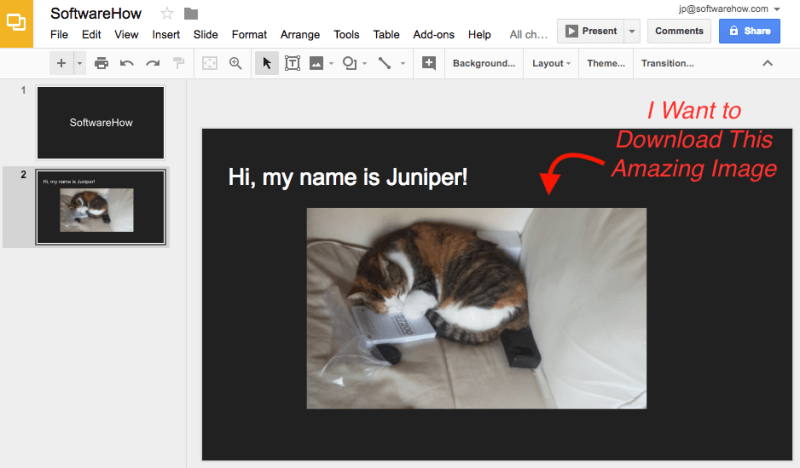
P.S. আশাকৰোঁ থমাছে (ইয়াত চফ্টৱেৰহাউত মোৰ সতীৰ্থ) এই ফটোখন ব্যৱহাৰ কৰি মোক আপত্তি নকৰিব৷ শেহতীয়াকৈ তেওঁ নতুন কেমেৰা এটা কিনিলে, আৰু এনে লাগে যেন তেওঁৰ মেকুৰী জুনিপাৰো কিনিছেউত্তেজিত...চিৰিয়াছলি, তাই ইউজাৰ মেনুৱেল পঢ়ি আছে! :=)
পদক্ষেপ ১: আপোনাৰ কাৰ্চাৰ স্থানান্তৰ কৰক আৰু ছবিখন নিৰ্ব্বাচন কৰক, তাৰ পিছত ৰাইট-ক্লিক কৰক আৰু “কপি” নিৰ্বাচন কৰক।
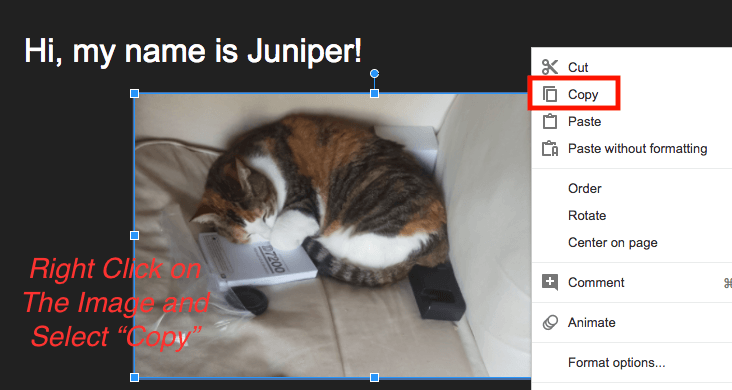
Step 2: মূল Google Drive পৃষ্ঠাটো খুলি ওপৰৰ বাওঁফালে থকা নীলা “NEW” বুটামটো টিপক, তাৰ পিছত “Google Docs” নিৰ্বাচন কৰক। ই এটা নতুন Google doc সৃষ্টি কৰিব।
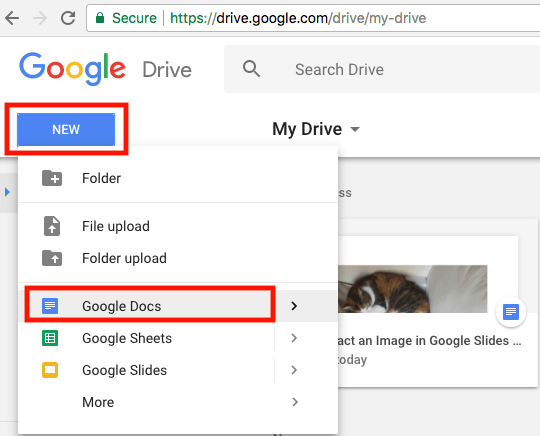
স্তৰ ৩: নতুনকৈ সৃষ্টি কৰা doc ত, আপুনি মাত্ৰ কপি কৰা ছবিখন সংৰক্ষণ কৰিবলৈ ৰাইট-ক্লিক কৰি “Paste” নিৰ্বাচন কৰক Google উপস্থাপনৰ পৰা।
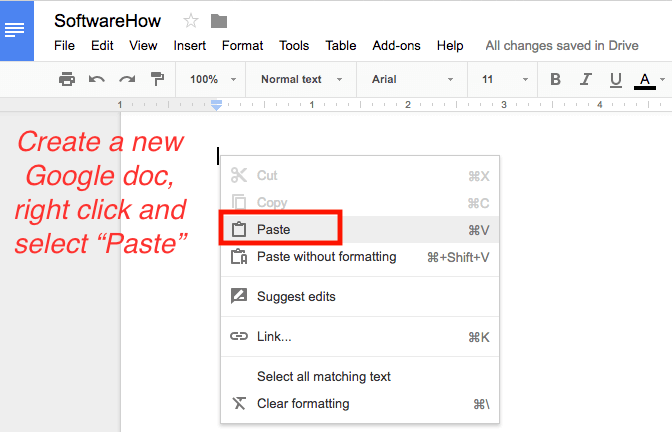
পদক্ষেপ 4: Google doc ত, মেনু ক্লিক কৰক আৰু ফাইল > > ৱেব পৃষ্ঠা (.html, জিপ কৰা হৈছে)।
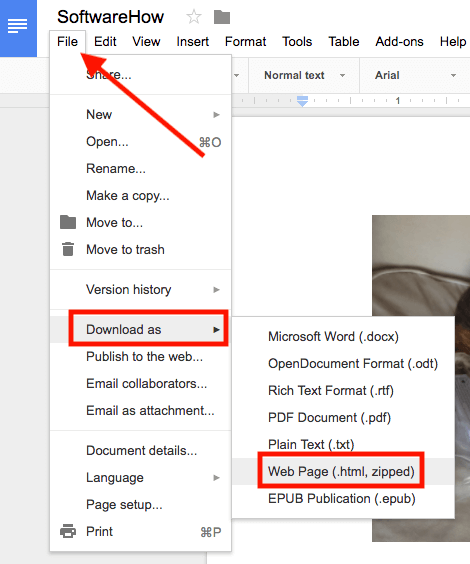
পদক্ষেপ 5: জিপ কৰা ফাইলটো ডাউনলোড সম্পূৰ্ণ নোহোৱালৈকে অপেক্ষা কৰক, তাৰ পিছত ফাইলটো খোলিবলৈ ক্লিক কৰক।
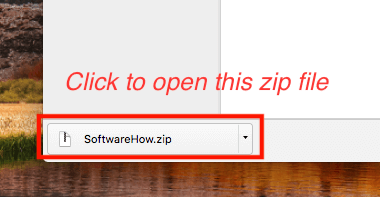
টোকা: macOS ত .zip ফাইলটো স্বয়ংক্ৰিয়ভাৱে খোলিব পাৰি। উইণ্ড'জ ১০ ত এনেকুৱা হয় নে নহয়।
Step 6: Downloads লৈ যাওক, আৰ্কাইভটো আনজিপ কৰক, “images” নামৰ ফোল্ডাৰটো বিচাৰি উলিয়াওক, খোলক আৰু... আপুনি আপোনাৰ সকলো ছবি দেখিব। এতিয়া মই জুনিপাৰৰ এই ফটোখন মোৰ ফটো এপত যোগ কৰিব পাৰিম।
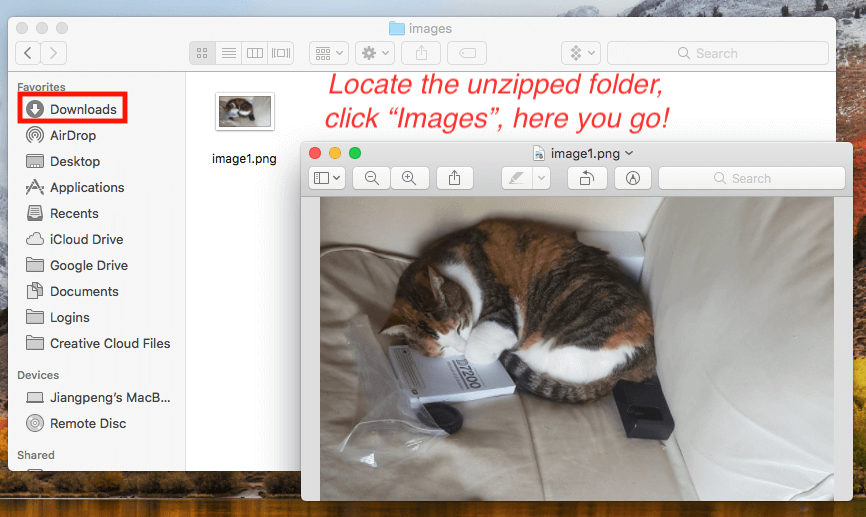
এইটোৱেই হৈছে গুগল স্লাইডৰ পৰা এখন ছবি সংৰক্ষণ কৰাৰ বাবে আৱিষ্কাৰ কৰা আটাইতকৈ দ্ৰুত আৰু ফলপ্ৰসূ উপায়। ইয়াৰ উপৰিও, আপুনি একাধিক ছবি এক্সট্ৰেক্ট কৰিব পাৰে আৰু সিহতক এটা জিপ ফাইলত ডাউনলোড কৰিব পাৰে, যিয়ে সময় ৰাহি কৰে। এই পদ্ধতিটো মোৰ ভাল লগা আন এটা কাৰণ হ'ল ছবিৰ মান মূল ফাইলৰ সৈতে হুবহু একে — একে আকাৰ, একে মাত্ৰা। মই গুগল ডক্সৰ পৰা ছবি উলিয়াবলৈ একে কৌশল ব্যৱহাৰ কৰো যেনে...well.
আন কোনো পদ্ধতি?
হয় — কিন্তু ব্যক্তিগতভাৱে মই অনুভৱ কৰোঁ যে ওপৰত শ্বেয়াৰ কৰাতকৈ তেওঁলোক কম কাৰ্যক্ষম। যদি আপুনি আগ্ৰহী, আপুনি তলৰ কৌশলসমূহৰ এটাও বাছি ল'ব পাৰে।
আপডেট: মন্তব্যসমূহ অঞ্চলটো চাবলৈ নাপাহৰিব, কেইবাজনো পাঠকে কাম কৰা কিছুমান কৌশলও শ্বেয়াৰ কৰিছে।
বিকল্প ১: ছবিখনৰ এটা স্ক্ৰীণশ্বট লওক
এই পদ্ধতিটো এটা ন'-ব্ৰেইনাৰ যেন লাগিব পাৰে, কিন্তু কেতিয়াবা আমি গীকসকলে অতি গভীৰভাৱে চিন্তা কৰাৰ প্ৰৱণতা ৰাখোঁ আৰু আটাইতকৈ সহজ সমাধানটোক আওকাণ কৰোঁ।
যদি আপুনি মোৰ দৰে আৰু মেক ব্যৱহাৰ কৰে, তেন্তে প্ৰথমে স্লাইডখন ডাঙৰ কৰিবলৈ “Present” বুটামটো ক্লিক কৰক, তাৰ পিছত আপোনাৰ পছন্দৰ ছবিখনে লোৱা অংশটো স্ক্ৰীণশ্বট কৰিবলৈ Shift + Command + 4 টিপক। তাৰ পিছত ই স্বয়ংক্ৰিয়ভাৱে মেক ডেস্কটপত সংৰক্ষণ কৰা হ’ব।
যদি আপুনি এটা উইণ্ড’জ পিচিত আছে, আপুনি প্ৰিন্ট পৰ্দা বিকল্প (Ctrl + PrtScr) ব্যৱহাৰ কৰিব পাৰে, বা Greenshot নামৰ এটা মুক্ত-উৎস স্ক্ৰীণশ্বট প্ৰগ্ৰেম ব্যৱহাৰ কৰিব পাৰে। মই ইয়াত বেছি বিৱৰণ নিদিওঁ কাৰণ প্ৰক্ৰিয়াটো যথেষ্ট সহজ।
বিকল্প ২: Google উপস্থাপনক Microsoft PowerPoint লৈ ৰূপান্তৰ কৰক
তাৰ পিছত মিডিয়া ফাইলসমূহ এক্সট্ৰেক্ট কৰক। এইটোও যথেষ্ট সহজ। Google Slides মেনুত, ফাইল > ডাউনলোড কৰক > মাইক্ৰ'ছফ্ট পাৱাৰপইণ্ট (.pptx) হিচাপে ক্লিক কৰক।

এবাৰ আপোনাৰ ফাইলটো ডাউনলোড কৰা হৈছে, আপুনি পাৱাৰপইণ্টৰ পৰা বিচৰা ছবিসমূহ পাবলৈ এই Microsoft গাইড চাব পাৰে।
চূড়ান্ত শব্দসমূহ
যদিও আমাৰ চাইট, SoftwareHow, হ'ব লাগেআমাৰ পাঠকসকলক কম্পিউটাৰ-সম্পৰ্কীয় সমস্যা সমাধান কৰাত সহায় কৰিবলৈ ভাল চফ্টৱেৰ প্ৰৱৰ্তন কৰা, গুগল স্লাইডৰ পৰা ছবি উলিওৱাৰ দৰে সৰু সমস্যা এটা সমাধানৰ ক্ষেত্ৰত ইয়াৰ প্ৰয়োজন নাই।
গতিকে, মই মাত্ৰ দেখুওৱা পছন্দৰ পদ্ধতিটোৰ বিষয়ে আপুনি কি ভাবে তোমালৈ? আপুনি আপোনাৰ ছবিসমূহ Google Slides উপস্থাপনৰ পৰা উলিয়াবলৈ সক্ষম হৈছেনে? নে কামটো সম্পূৰ্ণ কৰিবলৈ ইয়াতকৈ ভাল কৌশল এটা বিচাৰি পালে? মোক জনাওক।

